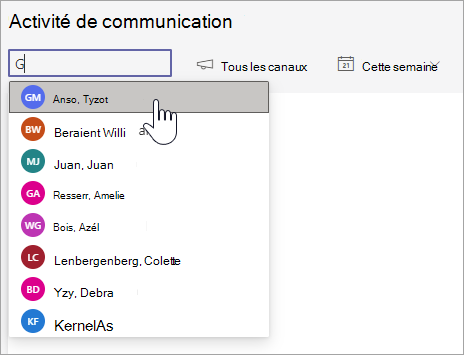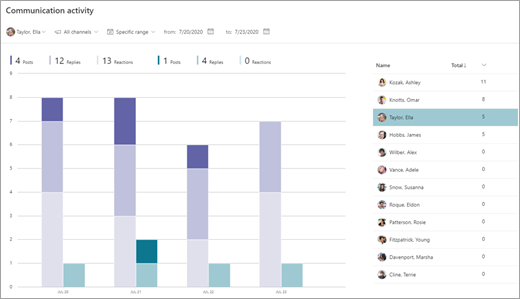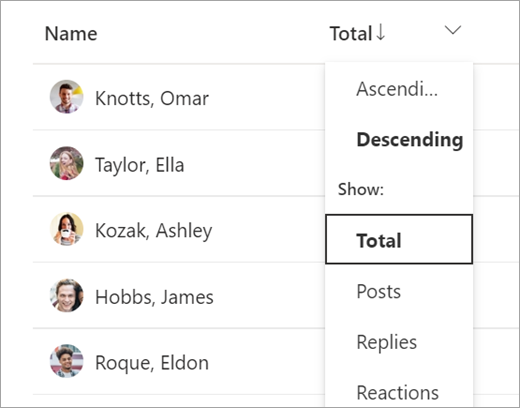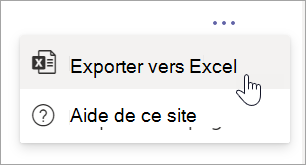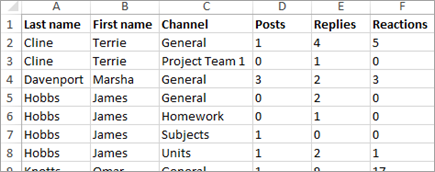Utilisez le rapport d’activité de communication pour évaluer l’engagement des étudiants dans les conversations de classe par le biais de billets, de réponses et de réactions, ce qui améliore l’apprentissage en ligne et l’éducation numérique. Cet outil précieux fournit des informations sur la façon dont les étudiants participent activement aux salles de classe virtuelles et aux paramètres d’enseignement à distance.
En tirant parti de ce rapport, les enseignants peuvent surveiller les niveaux d’interaction et d’engagement des étudiants, essentiels pour l’apprentissage mixte, l’apprentissage hybride et diverses plateformes d’e-learning. Le rapport d’activité de communication permet d’identifier les étudiants qui contribuent activement et qui peuvent avoir besoin d’encouragement ou de soutien supplémentaire.
Filtre
Par défaut, votre rapport reflète tous les étudiants, tous les canaux, cette semaine. Vous pouvez utiliser les filtres pour personnaliser votre rapport en fonction de ce que vous voulez voir. Sélectionnez
-
Filtre étudiant: tapez le nom d’un étudiant dans la zone Rechercher case pour restreindre vos données à cet étudiant individuel.
-
Filtre de canal : Affichez les données de tous les canaux de votre équipe de classe ou personnalisez votre sélection à l’aide d’un ou plusieurs canaux.
-
Filtre de temps : sélectionnez Cette semaine pour ouvrir une liste déroulante des options de période supplémentaires.
-
Sélectionnez plage personnaliséepour entrer vos propres dates pour une période qui peut commencer jusqu’à la création de la classe ou jusqu’à un an avant la date de votre recherche, selon la date la plus récente.
-
Lire vos données
-
Les billets, réponses et réactions sont représentés par différentes nuances au sein d’une colonne.
-
Filtrez un étudiant pour afficher son activité par rapport aux moyennes de la classe : l’activité individuelle est reflétée dans une colonne distincte de la colonne activité de la classe.
-
Placez le pointeur de la souris sur une colonne étudiant pour afficher son activité à une certaine date.
-
Si vous filtrez pour un ou plusieurs canaux, vous pouvez voir l’activité des étudiants dans un canal spécifique.
-
Utilisez la liste des étudiants à la droite du graphique pour afficher le nombre d’activités de chaque étudiant pour les canaux et la période sélectionnés.
Conseil : Sélectionnez
Exporter vos données vers Excel
-
Dans votre rapport, sélectionnez Autres options
-
Sélectionnez Exporter vers Excel.
-
Votre feuille de calcul Excel reflète une colonne pour les publications, réponses et réactions, ainsi que le canal où l’étudiant était actif.
Remarque : Vous pouvez afficher l’intervalle de temps sélectionné pour vos données exportées dans le nom de fichier Excel.
Cas d’usage de classe pour mobiliser votre rapport d’activité de communication :
-
Filtrez Tous les étudiants et un canal spécifique pour voir qui a été actif dans ce canal. Vous pouvez ensuite consulter les publications pour voir ceux qui ont offert de l’aide, ceux qui ont eu besoin d’aide ou ceux qui n’ont pas participé.
-
Si vous créez un canal pour certaines rubriques ou unités, vous pouvez utiliser ce rapport pour mesurer la participation dans ces domaines.
-
Invitez les étudiants à s’entraider et à partager leurs connaissances avec la classe via un défi quotidien ou hebdomadaire dans un canal. Demandez aux étudiants de partager un résumé de cours, d’aider d’autres étudiants avec leur devoirs ou de répondre à des questions. Filtrez votre rapport par canal et identifiez les étudiants prêts à relever le défi.